Computador Não Reconhece Mouse: O que Fazer?
índice do artigo
O computador é uma ferramenta essencial em nossas vidas, mas quando ele não reconhece o mouse, pode se tornar um grande inconveniente. Neste artigo, vamos explorar as possíveis causas desse problema e fornecer soluções práticas para resolvê-lo. Desde problemas de drivers desatualizados até conexões soltas, descubra como diagnosticar e corrigir esse incômodo em seu computador. Não deixe que a falta de reconhecimento do mouse atrapalhe seu trabalho ou diversão! Acompanhe nosso guia e descubra como resolver esse problema de forma simples e eficaz.
Soluções para quando o computador não reconhece o mouse: guia completo.
Quando o computador não reconhece o mouse, pode ser frustrante e afetar a produtividade do usuário. Felizmente, existem algumas soluções que podem resolver esse problema.
Primeiro, verifique se o mouse está conectado corretamente à porta USB do computador. Às vezes, a conexão pode estar solta ou com mau contato. Desconecte e reconecte o mouse para garantir uma conexão adequada.
Se isso não resolver o problema, tente conectar o mouse a outra porta USB disponível. Algumas portas podem estar danificadas ou com problemas de compatibilidade, então uma porta diferente pode funcionar perfeitamente.
Outra possível solução é reiniciar o computador. Às vezes, um reinício simples pode resolver problemas de reconhecimento de dispositivos.
Caso ainda não funcione, verifique se o mouse possui algum driver ou software específico que precisa ser instalado. Consulte o manual do usuário ou o site do fabricante para obter as instruções corretas de instalação.
Se o mouse estiver conectado sem fio, verifique se as pilhas estão carregadas ou se a bateria está funcionando corretamente. Substitua as pilhas/bateria, se necessário.
Além disso, é possível que o mouse esteja com defeito. Nesse caso, tente conectar outro mouse ao computador para verificar se o problema persiste. Se outro mouse funcionar normalmente, pode ser necessário substituir o mouse com defeito.
Essas são algumas soluções básicas para quando o computador não reconhece o mouse. No entanto, se o problema persistir, é recomendável entrar em contato com o suporte técnico do fabricante para obter assistência especializada.
Dicas para solucionar o problema de um computador que não reconhece o mouse
Se o seu computador não está reconhecendo o mouse, existem algumas soluções possíveis que você pode tentar. Aqui estão algumas dicas úteis:
Verifique a conexão física do mouse
A primeira coisa a fazer é verificar se o mouse está corretamente conectado ao seu computador. Certifique-se de que o cabo USB esteja firmemente conectado à porta correta. Se você estiver usando um mouse sem fio, verifique se as baterias estão carregadas e se o receptor USB está conectado ao computador.
Tente desconectar e reconectar o mouse para garantir que a conexão esteja estável. Às vezes, problemas de conexão podem ser resolvidos apenas reconectando os dispositivos.
Atualize os drivers do mouse
É possível que o problema esteja relacionado aos drivers do mouse. Os drivers são responsáveis por permitir que o computador reconheça e se comunique com o dispositivo. Verifique se você possui os drivers mais recentes instalados.
Você pode visitar o site do fabricante do mouse e procurar pela seção de suporte ou downloads para encontrar os drivers compatíveis com o seu modelo específico. Baixe e instale os drivers seguindo as instruções fornecidas pelo fabricante.
Verifique as configurações do mouse no sistema operacional
Pode haver configurações no sistema operacional que estão impedindo o reconhecimento do mouse. Verifique as configurações do mouse no painel de controle ou nas configurações do sistema operacional.
Certifique-se de que o dispositivo está ativado e configurado corretamente. Se houver opções de configuração avançadas, como sensibilidade, velocidade ou botões programáveis, verifique se estão ajustadas de acordo com suas preferências.
Se as configurações parecerem corretas, você pode tentar redefini-las para as configurações padrão e reiniciar o computador para ver se isso resolve o problema.
Se nenhuma dessas soluções funcionar, pode ser necessário entrar em contato com o suporte técnico do fabricante do mouse ou procurar assistência profissional para resolver o problema.
Perguntas Relacionadas
Por que meu computador não reconhece o mouse? Quais podem ser as causas desse problema?
Existem várias possíveis causas para o seu computador não reconhecer o mouse. Aqui estão algumas das principais:
1. Conexão física solta ou danificada: Verifique se o cabo do mouse está corretamente conectado na porta USB do computador. Caso esteja solto ou danificado, tente reconectar ou substituir o cabo.
2. Problemas com a porta USB: O problema também pode estar relacionado à própria porta USB do computador. Tente conectar o mouse em outras portas USB disponíveis e veja se ele é reconhecido.
3. Driver desatualizado ou ausente: Certifique-se de que o driver do mouse esteja instalado corretamente. Você pode fazer isso acessando o Gerenciador de Dispositivos e verificando se existe algum ícone de aviso ou exclamação ao lado do mouse. Nesse caso, será necessário atualizar ou reinstalar o driver do dispositivo.
4. Mouse com defeito: Se todas as soluções acima não funcionarem, há a possibilidade do mouse estar com defeito. Teste-o em outro computador para verificar se ele é reconhecido. Caso contrário, você precisará substituí-lo.
Também é importante lembrar de reiniciar o computador após realizar qualquer uma dessas etapas, pois isso pode ajudar a resolver problemas de reconhecimento do mouse.
Como solucionar o problema de o computador não reconhecer o mouse? Quais são as possíveis soluções?
Existem casos em que o computador não reconhece o mouse devido a atualizações de software? Quais são os passos para corrigir esse problema?
Sim, em alguns casos, as atualizações de software podem levar a problemas de reconhecimento do mouse pelo computador.
Aqui estão alguns passos para corrigir esse problema:
1. Reinicie o computador: Às vezes, um simples reinício pode resolver problemas de conectividade entre o mouse e o computador.
2. Verifique as configurações do mouse: Vá até as configurações do mouse no painel de controle ou nas configurações do sistema operacional e verifique se todas as opções estão corretamente configuradas. Certifique-se de que o mouse esteja ativado e funcional.
3. Verifique as conexões físicas: Certifique-se de que o mouse esteja corretamente conectado à porta USB do computador. Se estiver usando um mouse sem fio, verifique as pilhas e a conexão com o adaptador sem fio.
4. Teste outro mouse: Caso tenha acesso a outro mouse funcional, conecte-o ao computador para verificar se o problema está relacionado ao dispositivo em si ou às configurações do software.
5. Atualize os drivers do mouse: Verifique se há atualizações disponíveis para os drivers do mouse. Você pode fazer isso visitando o site do fabricante do mouse e procurando a seção de suporte e drivers. Baixe e instale as versões mais recentes dos drivers e veja se isso resolve o problema.
6. Desinstale e reinstale os drivers do mouse: Se a atualização dos drivers não resolver o problema, você pode tentar desinstalar completamente os drivers do mouse e depois reinstalá-los. Isso pode ser feito através do Gerenciador de Dispositivos do sistema operacional.
7. Verifique por conflitos de software: Alguns programas ou aplicativos podem entrar em conflito com o mouse. Tente desativar temporariamente qualquer programa de terceiros que possa estar causando interferência.
Se após seguir todos esses passos o problema persistir, pode ser necessário buscar assistência técnica especializada ou entrar em contato com o suporte do fabricante do seu computador ou do mouse em questão.
Em conclusão, a falta de reconhecimento do mouse pelo computador pode ser um problema frustrante para os usuários. No entanto, existem soluções possíveis que podem ajudar a resolver esse tipo de inconveniente. Verificar as conexões, atualizar os drivers, reiniciar o computador e, se necessário, submeter o equipamento a uma assistência técnica especializada são algumas das medidas que podem recuperar o funcionamento adequado do mouse. É importante também lembrar a importância de manter-se atualizado em relação às novas tecnologias e possíveis atualizações de software, a fim de evitar problemas semelhantes no futuro.